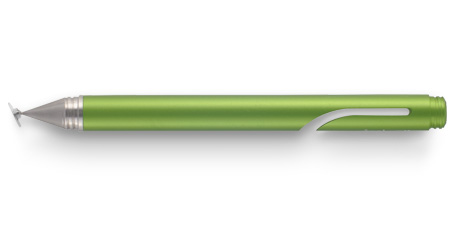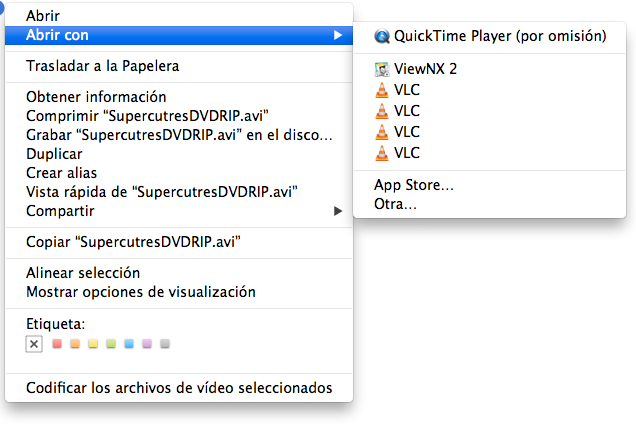Finalmente me he comprado el Mac mini, en concreto el modelo con procesador i7 a 2,3 GHz y 1 Tb de Fusion Drive. Lo he comprado en Benotac, donde me ofrecían una financiación «casi» sin intereses y donde además me han traído este equipo a medida en una semana.
Muchos me habéis preguntado por el rendimiento del equipo pero de momento no soy capaz de hacer un comentario serio. Apenas he tenido oportunidad de estar delante de él y el tiempo que le puedo dedicar lo empleo en instalar cosas y traer datos de aquí y de allá, toda vez que no estoy partiendo de la copia de ningún Mac anterior. Eso sí, las primeras sensaciones no pueden ser mejores en cuanto a velocidad, SILENCIO, presencia del equipo… Tengo muy claro que no me he equivocado en absoluto comprándolo.
Ahora mismo estoy centrado en pensar cómo voy a distribuir mis datos entre el disco local y el NAS y cual va a ser mi patrón de copias de seguridad. Había pensado seguir haciendo la copia completa semanal en un disco USB pero usar una partición del NAS para copias de Time Machine, lo que pasa es que me aterroriza pensar en los tiempos de reinstalación si alguna vez no tuviera más remedio que restaurar desde esa copia de Time Machine.
Como podéis ver en la foto de momento lo tengo todo muy desorganizado. El sitio natural del Mac mini es debajo del soporte del monitor, donde cabe perfectamente. Todo ese lío de cables que se ve también será reducido a su mínima expresión, pero cables tendré, porque esto no es un iMac, claro. Estoy emocionado porque el Mac mini incluye un adaptador de HDM a DVI; hacía AÑOS que no compraba un producto Apple que incluyera un adaptador, cable o lo que sea de regalo 😀
Algunos me habéis preguntado vía twitter por ese soporte donde parece estar el teclado. Se trata de la Origami Workstation de Incase, para iPad y teclado inalámbrico. Es en realidad una funda para el teclado que cuando se abre permite doblar la parte superior de la manera que se ve en la foto para poder así poner un iPad ahí. Fue el primer producto que me compré en el Apple Store Nueva Condomina 🙂